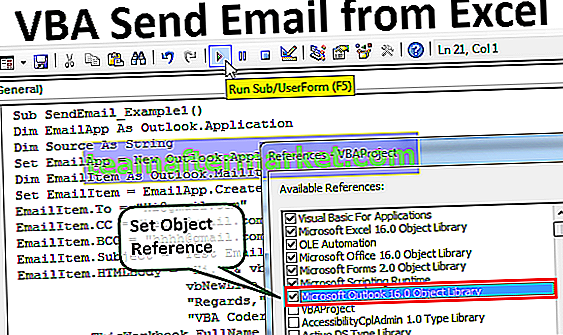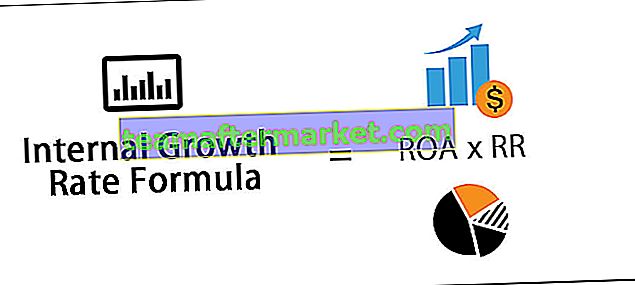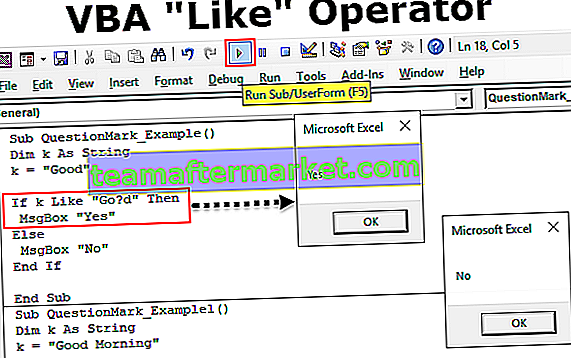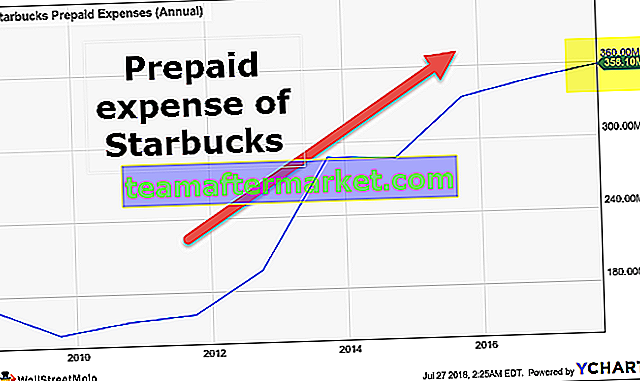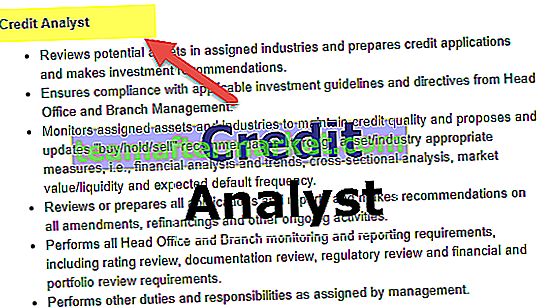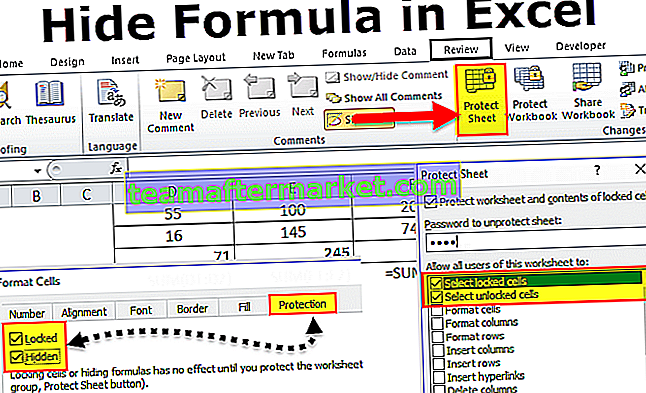Apakah Peta Haba di Excel?
Peta panas dalam excel adalah jenis peta yang dibuat untuk menunjukkan perwakilan data dalam warna yang berbeza, warna menunjukkan kawasan data mana yang harus difokuskan dan yang dapat diabaikan, intensitas warna menunjukkan kesan siri data di seluruh kumpulan data, skala warna dalam jenis carta ini berbeza dari hijau ke kuning hingga merah, warna hijau telah diberi kepentingan paling penting sedangkan merah diberi kepentingan paling sedikit.
Dijelaskan
Excel Heat Map adalah jenis representasi, yang membantu kita membandingkan data besar mengikut spesifikasi. Heat Map di Excel juga disebut teknik visualisasi data. Dari segi teknikal, Peta Panas adalah jenis representasi visual data, yang mewakili pandangan perbandingan data.
- Peta haba dibandingkan dengan data pada skala warna, yang berbeza dari hijau ke kuning hingga merah. Dalam skala warna ini, warna hijau mewakili nilai tinggi, kuning akan mewakili nilai sederhana & warna merah mewakili nilai rendah.
- Ringkasnya, Heat Map adalah gambaran visual data dengan bantuan warna sesuai dengan nilai.
- Dalam peta haba jenis ini, kita melakukan perwakilan berdasarkan warna, yang terdiri dari kuning hingga oren hingga merah, dan sebagainya. Kami boleh memilih beberapa warna tertentu berdasarkan pilihan kami.
Bagaimana Membuat Peta Panas di Excel? (Langkah demi langkah)

Kita boleh membuat peta panas excel sederhana, format bersyarat di excel. Berikut adalah beberapa langkah untuk membuat Peta Panas kumpulan data.
- Langkah-1) Pertama pilih lajur data di mana kita ingin menerapkan peta Panas.
- Langkah-2) Sekarang, tab Pergi ke Laman Utama, kemudian pergi ke Gaya & Klik pada pemformatan bersyarat, maka anda akan mendapat senarai. Kini anda mempunyai enam kombinasi warna skala warna yang berbeza yang tersedia & anda boleh memilih sesiapa sahaja untuk membuat Peta Panas di excel.
- Langkah-3) Setelah memilih pemformatan bersyarat, klik pada Skala Warna dari senarai.
- Langkah-4) Sekarang anda mempunyai enam kombinasi warna yang berbeza dari skala warna yang tersedia & anda boleh memilih sesiapa sahaja untuk membuat Peta Panas di excel.
Contoh
Anda boleh memuat turun Templat Excel Peta Panas ini di sini - Templat Excel Peta PanasContoh # 1
Kami mempunyai data dari markah pelajar selama tiga bulan peperiksaan. Dalam data ini, bandingkan prestasi pelajar.
- Langkah # 1 - Data tanda pelajar selama tiga bulan ditunjukkan di bawah:

- Langkah # 2 - Sekarang, Pilih lajur di mana anda ingin membuat Panas

- Langkah # 3 - Sekarang, pergi ke tab beranda, kemudian pergi ke Gaya & klik pada pemformatan bersyarat, maka anda akan mendapat senarai pilihan.

- Langkah # 4 - Sekarang Klik pada Skala Warna dari senarai,

- Langkah # 5 - Sekarang anda mempunyai enam kombinasi warna skala warna yang berbeza & anda boleh memilih sesiapa sahaja untuk membuat Peta Panas. Lihat gambar di bawah dengan jenis kombinasi warna.

- Langkah # 6 - Ikuti perkara yang sama untuk bahagian lajur & lihat hasilnya di bawah

Sekarang mari kita belajar dengan beberapa contoh lagi.
Contoh # 2
Kami mempunyai data mengenai Skor Kualiti Penasihat selama sebulan dalam prestasi penjualan. Dalam data ini, bandingkan prestasi penasihat untuk bulan tertentu.
- Langkah # 1 - Data skor kualiti selama tiga bulan ditunjukkan di bawah:

- Langkah # 2 - Sekarang, Pilih lajur di mana anda ingin membuat Panas

- Langkah # 3 - Sekarang, pergi ke tab beranda, kemudian pergi ke Gaya & klik pada pemformatan bersyarat, maka anda akan mendapat senarai pilihan.

- Langkah # 4 - Sekarang Klik pada Skala Warna dari senarai,

- Langkah # 5 - Sekarang anda mempunyai enam kombinasi warna skala warna yang berbeza & anda boleh memilih sesiapa sahaja untuk membuat Peta Panas. Lihat gambar di bawah dengan jenis kombinasi warna.

Contoh # 3
Kami mempunyai data penjualan Rata-rata Penasihat untuk prestasi sebulan dalam penjualan. Dalam data ini, bandingkan prestasi penasihat untuk bulan tertentu
- Langkah # 1 - Data skor kualiti selama tiga bulan ditunjukkan di bawah:

- Langkah # 2 - Sekarang, Pilih lajur di mana anda ingin membuat Panas

- Langkah # 3 - Sekarang, pergi ke tab beranda, kemudian pergi ke Gaya & klik pada pemformatan bersyarat, maka anda akan mendapat senarai pilihan.

- Langkah # 4 - Sekarang Klik pada Skala Warna dari senarai,

- Langkah # 5 - Sekarang anda mempunyai enam kombinasi warna skala warna yang berbeza & anda boleh memilih sesiapa sahaja untuk membuat Peta Panas. Lihat gambar di bawah dengan jenis kombinasi warna.

Perkara yang Perlu Diingat
- Peta Haba adalah gambaran visual data yang membelah data dengan warna mulai dari tinggi hingga rendah.
- Warna boleh dipilih oleh pengguna.
- Peta Haba pada dasarnya adalah pemformatan bersyarat dilakukan pada tarikh, data yang berlaku pada warna tertentu memiliki warna julat sel tertentu yang diterapkan padanya.